Samsung NV3: Digimax Converter
Digimax Converter: Samsung NV3
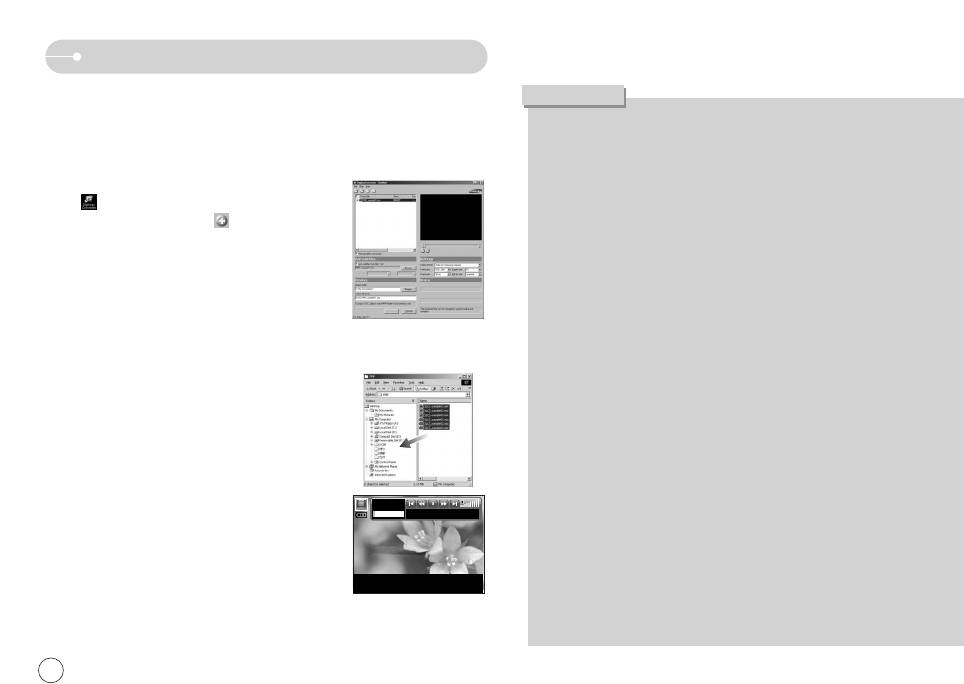
Digimax Converter
ультимедиа-файлы (кинофильмы, видеоклипы и т.п.) можно конвертировать с помощью
ОАА
данной программы для последующего воспроизведения на вашей фотокамере. анное
еред преобразованием мультимедийного файла убедитесь, корректно ли он
программное обеспечение совместимо только с Windows. (екомендуется Windows 2000/XP)
воспроизводится программой Windows Media Player.
реобразованные файлы сохраняются в формате *.sdc, который воспроизводится
абота с программой Digimax Converter
при помощи Windows Media Player.
1. делайте двойной щелчок по значку Digimax Converter
Digimax Converter не поддерживает все кодеки . сли преобразованный
( ) на рабочем столе.
мультимедийный файл не воспроизводится при помощи программы Windows Media
2. елкните значок обавить ( ) и выберите файл,
Player, установите поддержку различных кодеков. Установите Digimax Converter
который хотите добавить.
снова после установки поддержки кодеков.
ы можете выбрать папку для записи каждого преобразованного файла. сли папка
3. сли ы хотите добавить надпись, установите флажок
не выбрана, преобразованные файлы будут сохранены в той же папке, что и
"спользовать соответствующий из файла (*.smi)".
исходные.
4. делайте необходимые настройки и нажмите кнопку
сли ы одновременно преобразовываете несколько файлов, компьютер может
Convert (создать).
притормаживать в связи с ограниченной мощностью центрального процессора.
- Frame size (формат кадра): выберите ширину и высоту
пецификация компьютера, установленные кодировки и программы - это основные
кадра видеоклипа.
источники возникновения ошибок при преобразовании. ри возникновении таких
- Frame rate (частота кадров): выберите частоту кадров
ошибок, пожалуйста, проверьте следующее:
(кадр/сек).
- се ли кодеки, совместимые с файлами, установлены и установлены ли они корректно.
- Screen size (размер изображения)
сли нет, найдите совместимый кодек и установите его. сли ы не можете найти
: выберите вариант отображения.
необходимый совместимый кодек, установите поддержку мульти-кодека.
- Split by size (азделенный по размеру)
- сли ы установили поддержку различных мульти-кодеков, это также может
: выберите размер файла видеоклипа.
вызвать проблемы преобразования. этом случае удалите все кодеки и установите
5. одсоедините фотокамеру к компьютеру с помощью
корректный мульти-кодек.
USB-кабеля из комплекта поставки.
- Установите последнюю версию Windows Media Player.
6. копируйте сконвертированный видеоклип и вставьте
- осетите сайты производителей устройств (, видео-карты, звуковой карты) и
его в папку [PMP].
обновите их, скачав последние версии драйверов.
7. конвертированный видеоклип теперь можно
екоторые типы мультимедийных файлов не конвертированы. сли
воспроизвести с помощью фотокамеры.
конвертированные медиа файлы повреждены, они могут не проигрываться на
камере. едко встречающиеся типы файлов могу не конвертироваться. вук и
❈ ополнительную информацию о программе Digimax Converter можно получить с
видеоряд могут не синхронизироваться.
помощью встроенной справки (меню [Help]).
86
0:00:03/ 0:26:28
[SDC]-Movie sample.s
Who bent my camera?
Оглавление
- раткие инструкции накомство с фотокамерой
- редупреждениеОпасно!
- нимание одержание
- одержание
- истемная диаграмма
- Описание частей
- одсоединение к источнику питания
- ак пользоваться картой памятиодсоединение к источнику питания
- ак пользоваться картой памяти
- сли фотокамера используется в первый раз
- нформация, отображаемая на -дисплее
- ключение режима съемки/записи
- а что нужно обращать внимание при съемке астройка фотокамеры с помощью кнопок
- нопка вукозапись ( ) / вуковой комментарий ( ) / верх
- нопка акро ( ) / низ
- нопка ООА ( ) / Оиксация фокусировки
- нопка ООА ( ) / О
- нопка ООА ( ) / О нопка Автоспуск ( ) / право
- нопка MENU/ OK (Ю/ О) нопка +/-
- нопка +/-
- нопка (эффекты)
- астройка фотокамеры с помощью -дисплея абота с меню
- азмер ачество / астота кадров
- Экспозамер епрерывная съемка
- езкость ип автофокусировки
- Экранные меню
- ключение режима воспроизведения
- ключите режим воспроизведения
- нформация, отображаемая на -дисплее астройка фотокамеры с помощью кнопок
- нопка Эскиз ( ) / Увеличение ( ) / ромкость ( )
- нопка Эскиз ( ) / Увеличение ( ) / ромкость ( ) нопка вуковой комментарий ( ) / верх
- нопка оспроизведение и ауза ( ) / низ нопки лево / право / Menu / О
- нопка (эффекты) нопка УАЬ ( )
- астройка функции воспроизведения с помощью -дисплея
- астройка функции воспроизведения с помощью -дисплея ключение слайдшоу
- ключение слайдшоу ащита изображений
- Удаление изображений зменить размер
- оворот изображения DPOF
- DPOF: АА DPOF:
- DPOF: формат отпечатка нформация на -дисплее
- опирование на карту памяти PictBridge
- PictBridge PictBridge: выбор снимка
- PictBridge: настройка печати PictBridge: О
- еню АО
- еню АОSetup menu
- рафическая заставка ежим MP3 / PMP / росмотр текста
- ередача файлов ак включить режим MP3 / PMP / ОО А
- ак включить режим MP3 / PMP / ОО А
- ндикаторы режима MP3/ PMP/ ОО А на -дисплее
- астройка фотокамеры с помощью кнопок
- астройка функции воспроизведения с помощью -дисплея
- астройка функции воспроизведения с помощью -дисплея.
- астройка функции воспроизведения с помощью -дисплея
- ажные замечания
- ажные замечания редупреждающие сообщения
- еред тем как обратиться в центр обслуживания
- еред тем как обратиться в центр обслуживания ехнические характеристики
- ехнические характеристики
- амечания о программном обеспечении О программном обеспечении
- О программном обеспечении астройка прилагаемого программного обеспечения
- астройка прилагаемого программного обеспечения
- астройка прилагаемого программного обеспечения ключение режима
- ключение режима
- ключение режима ак извлечь съемный диск
- ак извлечь съемный диск Удаление драйвера USB для Windows 98SE
- Digimax Converter
- Digimax Converter Digimax Master
- Digimax Master
- асто задаваемые вопросы (FAQ)
- MEMO MEMO


